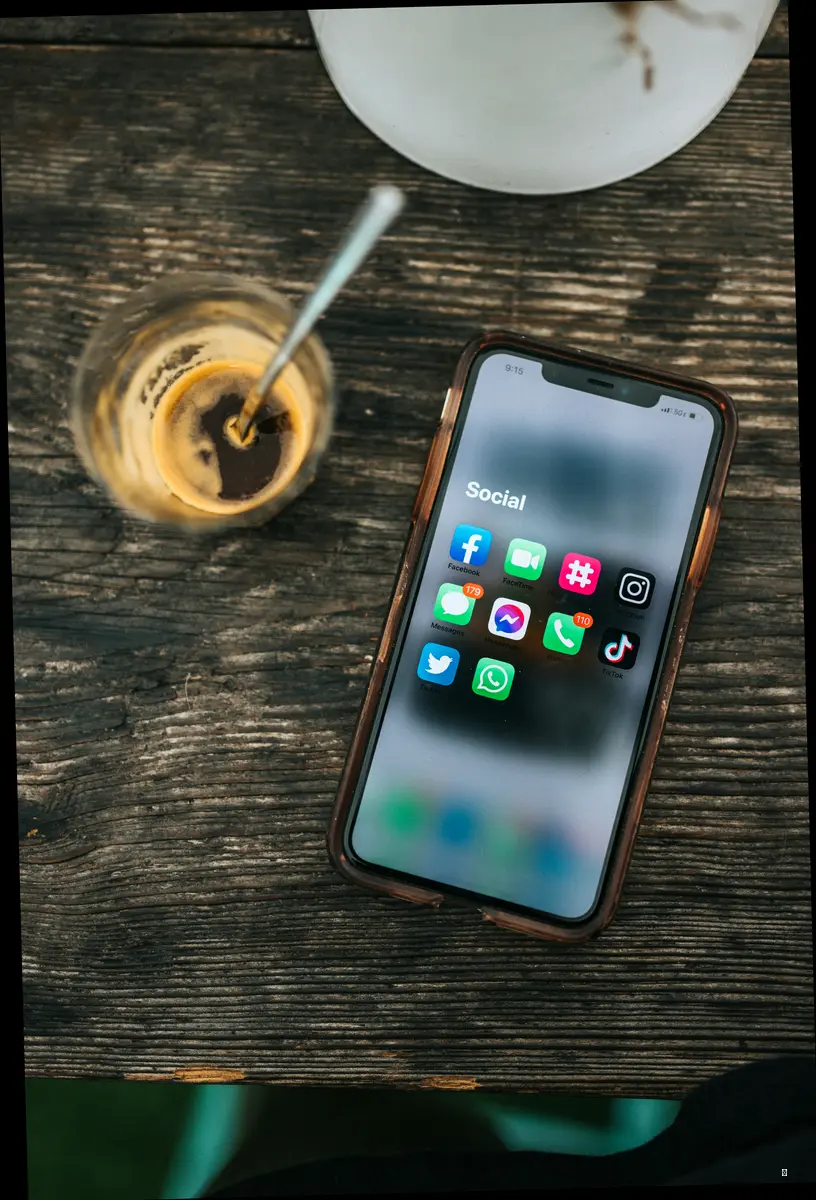인스타그램 스토리, 다들 즐겨 하시죠? 솔직히 저도 매일매일 스토리에 푹 빠져 살아요. 친구들의 소소한 일상부터 맛집 탐방, 웃긴 짤까지! 24시간 후 사라지는 휘발성 매력 덕분에 더 자주 보게 되는 것 같아요. 근데 있잖아요, 이 인스타그램 스토리, 그냥 멍하니 보기만 하는 건 손해라는 사실! 숨겨진 꿀팁들을 알면 스토리를 200% 아니, 300%까지 즐길 수 있다는 거, 아셨나요?
오늘 제가 인스타그램 스토리를 제대로 활용하는 방법, A부터 Z까지 싹 다 알려드릴게요. 평소에 궁금했던 스토리 기능부터, 나만의 개성을 뽐낼 수 있는 콘텐츠 제작 꿀팁, 그리고 프라이버시까지 완벽하게 지키는 방법까지! 이 글 하나만 정독하면 당신도 인스타 스토리 마스터, 문제없어요! 자, 그럼 지금부터 저와 함께 인스타그램 스토리의 세계로 떠나볼까요?
1. 스알못도 쉽게 따라하는 스토리 기본 조작법
인스타그램 스토리는 24시간 동안만 유지되는 콘텐츠라 가볍게 일상을 공유하기에 딱이죠. 하지만 단순히 보는 것만으로는 만족할 수 없잖아요? 스토리를 더욱 편리하게 즐길 수 있는 몇 가지 기본적인 조작법을 알려드릴게요. 진짜 별거 아닌데, 알면 삶의 질이 수직 상승한다니까요!
스토리 멈추기, 그거 완전 꿀팁: 스토리 보다가 “어? 저거 뭐지?”하고 다시 보고 싶을 때 있잖아요. 그럴 땐 그냥 화면을 꾹 누르세요! 신기하게 스토리가 딱 멈춘답니다. 텍스트를 천천히 읽거나, 놓치기 쉬운 디테일을 자세히 볼 때 완전 유용해요.
➡️⬅️ 넘기기 스킬: 오른쪽을 탭하면 다음 스토리로 슝, 왼쪽을 탭하면 이전 스토리로 휙 돌아갈 수 있어요. 자동 재생될 때까지 기다릴 필요 없이, 내가 원하는 순간에 자유자재로 스토리를 넘나들 수 있다는 말씀! 진짜 시간 절약 톡톡히 해준다니까요.
스토리 순서 바꾸기, 드래그 앤 드롭 신공: 여러 개의 스토리를 한꺼번에 올릴 때 순서가 엉망진창이 되면 곤란하죠. 업로드하기 전에 미리 보기 화면에서 스토리를 꾹 눌러서 드래그해보세요. 원하는 대로 순서를 마음껏 바꿀 수 있답니다.
💾 스토리 저장 기능, 잊지 마세요!: 내가 올린 소중한 스토리는 24시간 후 사라지지만, 걱정 마세요! 설정에서 스토리 아카이브 기능을 켜두면 자동으로 저장된답니다. 나중에 하이라이트로 묶어서 프로필에 영구 보관할 수도 있으니, 꼭 활용해보세요! 진짜 추억 되살리기에 이만한 게 없다니까요.
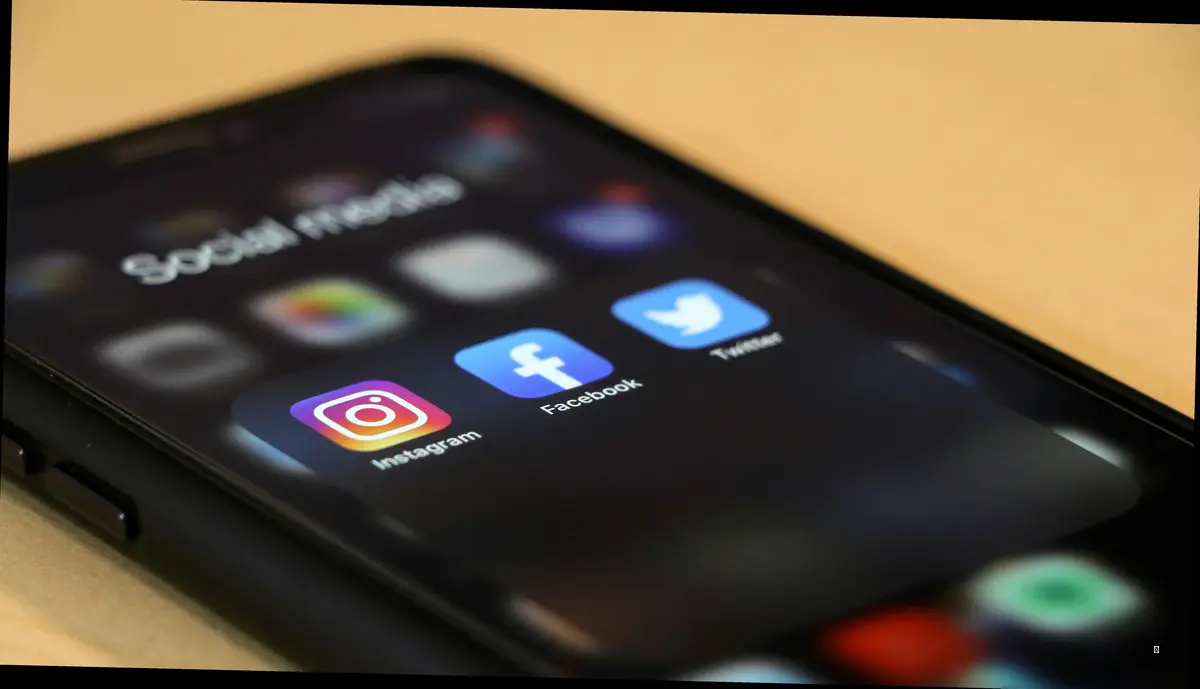
2. 내 취향대로! 원하는 스토리만 쏙쏙 골라보는 방법
스토리를 보다 보면, 보고 싶은 사람의 스토리는 계속 보고 싶은데, 관심 없는 사람의 스토리가 섞여 나와서 짜증 날 때, 다들 한 번쯤 있으시죠? 이제 그런 스트레스는 안녕! 원하는 사람의 스토리만 쏙쏙 골라보는 방법을 알려드릴게요.
📱 프로필에서 바로 스토리 감상하기: 보고 싶은 친구의 프로필에 들어가면 프로필 사진 테두리에 스토리 아이콘이 반짝반짝 빛나고 있을 거예요. 그걸 탭하면 해당 사람의 스토리만 연속 재생된답니다! 다른 사람 스토리 섞일 일 없이, 그 사람의 이야기에만 집중할 수 있어서 몰입도가 장난 아니에요.
🧭 친구 목록 정리, 깔끔하게!: 피드를 기준으로 자주 보는 친구가 스토리 상단에 뜨긴 하지만, 원치 않는 계정이 계속 보일 때도 있죠. 그럴 땐 스토리 숨기기 기능을 활용해보세요. 해당 사용자의 프로필 우측 상단에 있는 ‘…’ 메뉴를 누르고 ‘스토리 보기 숨기기’를 설정하면, 더 이상 스토리가 뜨지 않아요. 피드 정리, 이제 어렵지 않아요!
💎 핵심은 집중력: 프로필에서 직접 스토리를 보면 그 사람만의 이야기에 푹 빠져 몰입감 있는 감상이 가능하다는 점! 숨기기 설정은 피로감을 줄여주니 꼭 활용해보세요. 진짜 삶의 질이 달라진다니까요?
3. 핵인싸템! 참여율 200% 높이는 스티커 활용법
스토리는 단순히 보여주는 공간이 아니라, 친구들과 소통하는 창구로 활용할 수 있다는 사실! 그 중심에는 바로 다양한 인터랙티브 스티커 기능들이 있답니다. 스티커 하나만 잘 활용해도 스토리가 훨씬 풍성해지고, 친구들과의 소통도 활발해질 거예요.
✅ 투표, 질문, 퀴즈 스티커, 너는 계획이 다 있구나?: “오늘 점심 뭐 먹을까?”, “어떤 옷이 더 예뻐?”와 같이 투표 스티커를 활용하면 친구들의 의견을 실시간으로 확인할 수 있어요. 질문 스티커는 자유롭게 의견을 묻거나 Q&A 시간을 가질 때 유용하고요, 퀴즈 스티커는 정답을 미리 설정해놓고 친구들의 지식을 뽐낼 기회를 줄 수 있답니다. 진짜 소통 만렙 찍는 건 시간문제라니까요!
🔁 “Add Yours (이어가기)” 챌린지, 나도 참여할래!: “내 배경화면 보여줘”, “어릴 적 사진 공개하기” 같은 주제로 “Add Yours” 스티커를 사용해보세요. 친구들도 이어서 참여할 수 있답니다. 나만의 챌린지를 만들거나, 다른 사람의 릴레이에 참여하면서 스토리를 더욱 다채롭게 만들어보세요.
🎨 스티커 배치, 센스있게 톡!: 스티커를 아무 데나 툭 붙이는 것보다, 사진의 분위기를 해치지 않으면서 컬러 톤에 맞춰 배치하는 게 중요해요. 보기에도 예쁘고, 참여율도 훨씬 높아진답니다. 진짜 미적 감각이 뿜뿜 솟아오르는 순간!
💡 퀴즈 스티커 활용 꿀팁: 브랜드 마케팅이나 제품 소개에도 퀴즈 스티커를 활용해보세요! 재미와 정보 전달, 두 마리 토끼를 동시에 잡을 수 있답니다. 진짜 똑똑한 마케터 되는 건 시간문제겠죠?
4. 나만의 아지트! 친한 친구 설정으로 철통 보안 유지하기
스토리는 누구나 볼 수 있기 때문에, 가끔은 사소한 일상조차 올리기가 망설여질 때가 있죠. 이럴 땐 친한 친구 설정을 활용해보세요. 나만의 아지트를 만드는 것처럼, 안심하고 스토리를 공유할 수 있답니다.
🌿 친한 친구 목록 만들기, 어렵지 않아요!: 인스타그램 설정에서 ‘친한 친구’를 등록하면, 해당 목록에 있는 사람들만 볼 수 있는 스토리를 올릴 수 있어요. 목록은 언제든지 수정 가능하고, 상대방은 자기가 친한 친구 목록에 포함됐다는 사실은 알 수 있지만, 누가 빠졌는지는 알 수 없답니다. 진짜 프라이버시 보호, 확실하죠?
🟢 초록 테두리, 친친 스토리 인증 마크: 일반 스토리는 보라색, 핑크색 테두리로 표시되지만, 친한 친구 전용 스토리는 초록색 테두리로 표시돼요. 보는 사람도 ‘아, 이 스토리는 나만을 위해 올려준 거구나!’하고 생각하게 되면서 더욱 특별하게 느끼겠죠? 진짜 감동 두 배!
🙈 특정 팔로워 차단, 완벽한 프라이버시: 친한 친구 기능 외에도, 특정 팔로워에게 스토리를 개별적으로 차단할 수도 있어요. 스토리 설정 > ‘스토리를 볼 수 없는 사람’ 목록에서 1:1 차단을 설정하면, 전체 공개 스토리에서도 그 사람만은 제외된답니다. 진짜 철통 보안, 인정?
⚠️ 스토리를 숨겨도 티 안 나게!: 스토리를 숨겨도 상대방은 눈치채지 못할 수도 있지만, 좋아요나 답장을 못 받게 되면 눈치챌 수도 있다는 점, 명심하세요!
5. 라이브 방송, 스토리로 영구 박제하는 꿀팁
인스타그램 라이브는 팔로워들과 실시간으로 소통할 수 있는 매력적인 기능이지만, 생방송을 놓치면 다시 보기 어렵다는 아쉬움이 남죠. 이럴 땐 라이브 방송을 스토리로 공유해보세요! 더 많은 사람들과 생생한 순간을 나눌 수 있답니다.
🔄 라이브 종료 후, 스토리로 공유하기: 라이브가 끝나면 자동으로 저장 여부를 묻는 창이 뜰 거예요. ‘동영상 저장’ 또는 ‘스토리에 공유’ 버튼을 누르면, 24시간 동안 다시 보기 형식으로 스토리에 표시된답니다. 이 기능은 라이브 종료 후 바로 뜨는 옵션이기 때문에, 방송 끝나자마자 잊지 말고 저장해두는 게 중요해요.
📌 하이라이트로 영원히 저장하기: 방송 내용을 더 오래 보여주고 싶다면, 스토리 하이라이트에 추가해보세요. 프로필에 영구적으로 고정되기 때문에, 신규 팔로워도 언제든지 확인할 수 있답니다.
🎙 짧은 클립으로 재편집하기: 긴 라이브 방송을 통째로 올리는 게 부담스럽다면, 하이라이트 순간만 쏙쏙 잘라서 스토리 클립으로 업로드해보세요. 집중도도 높아지고, 시청자의 이탈도 줄일 수 있답니다. 진짜 센스 만점!
💡 스토리 공유의 장점: 스토리에 공유된 라이브 영상은 조회 수나 답장 기능도 그대로 유지되기 때문에, 콘텐츠 효과를 측정하는 데도 유용하답니다. 진짜 일석이조!
6. 인스타 스토리, 이것만 알면 나도 인싸 등극!
자, 지금까지 인스타그램 스토리를 200% 활용하는 꿀팁들을 알아봤는데요. 어때요, 좀 도움이 되셨나요? 솔직히 처음에는 복잡하게 느껴질 수도 있지만, 하나씩 따라 하다 보면 금방 익숙해질 거예요.
기존에 알던 팁도 있겠지만, 오늘 새롭게 알게 된 꿀팁들도 분명 있을 거라고 생각해요. 인싸가 되는 지름길, 바로 인스타그램 스토리 마스터가 되는 것이랍니다!
이제 여러분도 인스타그램 스토리를 마음껏 활용해서, 자신만의 개성을 뽐내고, 친구들과 더욱 즐겁게 소통해보세요! 스토리는 여러분의 일상을 더욱 풍요롭게 만들어줄 거예요. 자, 그럼 지금 바로 시작해볼까요?
자주 묻는 질문 (FAQ)
스토리를 올리면 누가 봤는지 확인할 수 있나요?
사람들이 자주 묻는 질문인데요. 네, 내가 올린 스토리는 누가 시청했는지 조회자 목록을 통해 확인할 수 있어요. 24시간이 지나면 더 이상 볼 수 없으니 참고하세요!
스토리를 캡처하면 상대방에게 알림이 가나요?
사람들이 자주 묻는 질문인데요. 인스타그램 스토리는 캡처해도 알림이 가지 않아요. 하지만 DM으로 보낸 사진이나 영상의 경우는 캡처 알림이 갈 수 있으니 주의하세요!
스토리를 올린 뒤 수정이나 삭제가 가능한가요?
사람들이 자주 묻는 질문인데요. 수정은 불가능하지만, 삭제는 언제든지 가능해요! 스토리 오른쪽 하단 ‘더보기(···)’ 메뉴에서 삭제를 선택하면 된답니다.
스토리에 음악을 추가하려면 어떻게 하나요?
사람들이 자주 묻는 질문인데요. 스토리 편집 화면 상단의 스티커 아이콘 → “음악”을 선택해서 원하는 곡을 검색하고 추가할 수 있어요. 단, 일부 국가에서는 지원되지 않을 수도 있다는 점, 기억해주세요!
스토리 하이라이트는 몇 개까지 만들 수 있나요?
사람들이 자주 묻는 질문인데요. 개수 제한 없이 만들 수 있어요. 하지만 하이라이트 1개당 최대 100개의 스토리를 저장할 수 있다는 점은 참고해주세요!
인스타그램 스토리, 이제 당신의 무대!
지금까지 인스타그램 스토리를 200% 활용하는 꿀팁들을 샅샅이 파헤쳐 봤는데요. 어떠셨나요? 솔직히, 인스타그램 스토리는 단순한 일상 공유를 넘어, 나만의 개성을 뽐내고, 소통을 활발하게 만들고, 프라이버시까지 지킬 수 있는 만능템이라는 거, 이제 다들 인정하시죠?
오늘 제가 알려드린 꿀팁들을 바탕으로, 여러분만의 스토리를 만들어보세요. 스토리는 여러분의 개성을 드러내는 무대가 될 수 있고, 소통의 장이 될 수도 있답니다.
혹시, 인스타그램 릴스에 대해서도 궁금하신가요? 다음 글에서는 인스타그램 릴스를 200% 활용하는 꿀팁을 들고 찾아올게요. 그때까지, 인스타그램 스토리와 함께 즐거운 시간 보내세요! 아, 그리고 여러분의 스토리에 저도 초대해주세요! 기대하고 있을게요!

안녕하세요, TWA입니다. 저는 SEO 전문가이자 풀스택 개발자로, 디지털 마케팅과 웹 개발 분야에서 5년 이상의 경험을 쌓아왔습니다. 검색 엔진 최적화(SEO)를 통해 비즈니스의 온라인 가시성을 극대화하고, React, Node.js, Python 등 최신 기술을 활용해 사용자 친화적인 웹 솔루션을 개발합니다. 이 블로그에서는 데이터 기반 SEO 전략, 웹 개발 튜토리얼, 그리고 디지털 트렌드에 대한 인사이트를 공유합니다.